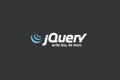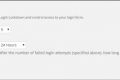This post is also available in: English-US (英語)
coreserverにてwordpressを使う時、初期設定時に必要そうな.htaccess の記述サンプルをまとめました。
.htaccessに関する記事も高度化して分かりにくい記事が多いので、基礎の基礎、必要最低限の設定例をまとめています。
また別記事でwordpressのセキュリティを強化するための.htaccess設定例を書いていますので参考にしてみてください。
[簡易版]wordpressセキュリティ強化のための.htaccess設定例
Contents
.htaccessの基本的な知識
※windowsでは.htaccessに拡張子がついてしまうので「.txt」にしておき、FTPクライアントなどで名前変更する
※.htaccess内の記述の最後は、必ず「改行」だけの行(空白行)で終わらす。
※.htaccessは、設置したデイレクトリ以下のすべてのディレクトリで動作するので、特定のディレクトリだけに適用したい内容がある場合、複数の.htaccessファイルを作成する
※coreserverのサポートではPHPをセーフモードで動かす必要があるので「AddHandler application/x-httpd-phpcgi
.php」と記述してくださいと書いてますが、その記述方法だとwordpress全体がCGIとして動作してしまい重過ぎて使えませんので「1. PHPをCGIモードで動作させる」にて必要な部分だけCGIで動作させる方法を紹介しています。
(2015年現在、coreserverではセーフモードが解除されているので、AddHandler application/x-httpd-phpcgi
.php の記述は必要ありません)
wordpress(coreserver)のための.htaccess記述メモ
1. PHPをCGIモードで動作させる(2015年現在、coreserverではセーフモードが解除されている。)
2. セキュリティのための記述
3. 404エラーの際の表示ページを設定
1. PHPをCGIモードで動作させる
2. セキュリティのための記述
セキュリティのため、ディレクトリ内の一覧を表示させないようにする記述。
Options -Indexes
wp-config.phpをブラウザからアクセスできないようにする。
# protect wp-config.php
<Files wp-config.php>
order allow,deny
deny from all
</Files>
3. 404エラーの際の表示ページを設定
404エラーの際の表示ページを「index.php」に表示。
ErrorDocument 404 /index.php
404エラーの際の表示ページを「index.php」でなく、例えば「404.php」にしたい場合は下記のように記述する。
その際は、index.phpをコピーしたりして、404.phpにファイル名を変更し、好きなようにカスタマイズする。
ErrorDocument 404 /404.php
coreserverとwordpressの環境はたまに原因不明のエラーが起こったりするので、時間を置いたあと再度試してみると上手く行く場合があります。